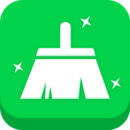360安全卫士怎么更改默认软件设置?360安全卫士是一款可以帮助手机或者电脑清理缓存查杀病毒的软件,网络上无时不刻都存在着网络攻击,我们的电脑和个人信息都受到威胁,那么你一定需要这款软件帮助你及时清理,使用起来也非常便捷,但是有很多小伙伴不知道有些功能如何使用,下面分享吧小编带大家一起来看看吧。
方法/步骤
1、我们需要先打开360安全卫士软件
2、然后我们点击左下角的查杀修复
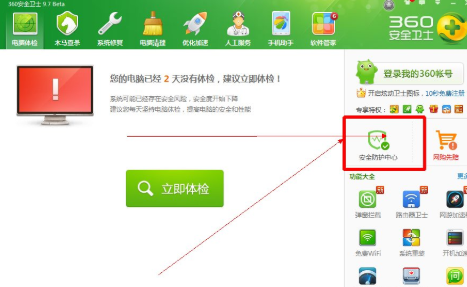
3、这时我们可以看到右下角有一个主页锁定,点击进入
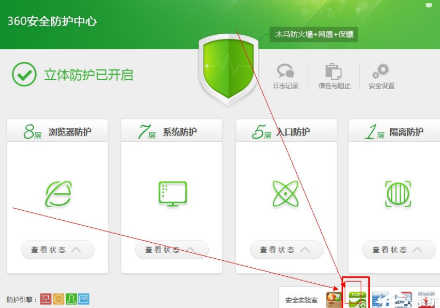
4、接着在这个弹出的窗口中,我们有三个选择,根据自己的喜好,进行设置然后点击安全锁定就可以了
5、若是你想设置一个个性化的主页,那你就要选择第三项,那你就要选中它,输入你的网址,再点击安全锁定就OK了
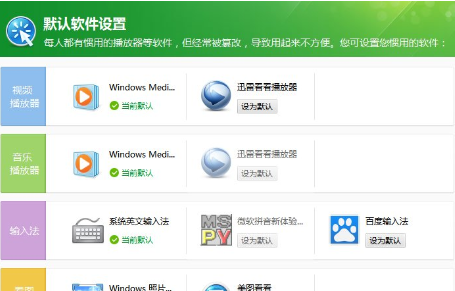
6、如果您以前设置过安全锁定,您点击主页锁定就会出现下图这样
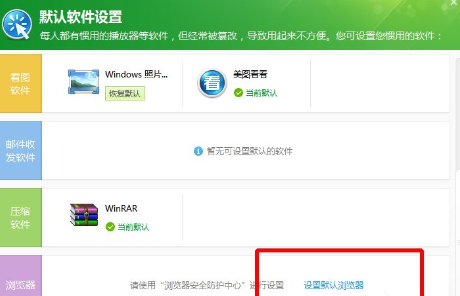
7、我们可以点击接触锁定,然后点击确定
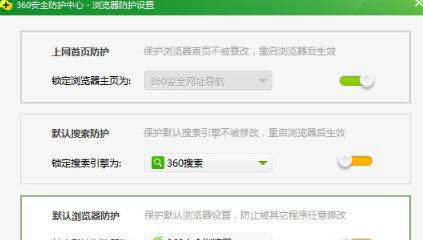
8、然后您重新点金主页锁定就可以重新进行锁定了
以上就是小编跟大家分享的360安全卫士更改默认软件设置的方法介绍,想了解更多360安全卫士的教程使用,欢迎关注分享吧下载站,每天为你带来各种类型的教程下载!
| 360安全卫士教程大全 | |
| 使用介绍 | 彻底卸载 |
| 修复LSP | 关闭新闻窗口 |
| 开启视力保护色 | 设置黑名单 |
| 找回文件 | 开启开发者模式 |
| 自动更新补丁功能 | 过滤骚扰弹窗 |
| 更多相关教程:点击查看 | |